Settings Windows
Configuração da ISO, lista de ferramentas utilizadas e Configuração padrão do Sistema Operacional Windows 10/11.
ISO Windows
Através do Generate autounattend.xml files for Windows 10/11 é possível criar um xml para automatizar o processo de instalação do Windows. Para a edição da iso, utilize o AnyBurn ou PowerISO.
Tools
Usuário Administrador
Criar usuário Administrador IFPR e definir senha padrão disponível na planilha.
Usuário Padrão
Criar o usuário Aluno para o login automático:
# User
aluno
# Password
aluno123
Partições do SO
Defina as partições do computador conforme tabela abaixo:
| Descrição | Capacidade |
|---|---|
| Nuvem01 | Mínimo de 10GB |
| Windows | Restante da capacidade |
Windows Update
Instale todas as atualizações do Windows.
Atualização de drivers
Baixe os drivers do site do fabricante ou utilize softwares como EasyDriver ou Driver Booster.
Configuração de WOL
- Abra o Gerenciador de Dispositivos;
- Acesse Adaptadores de rede e abra a categoria;
- Clique com o botão direito no LAN Controller e selecione Propriedades;
- Abra a guia Gerenciamento de energia;
- Marque as caixas:
- Permitir que este dispositivo acorde o computador;
- Só permita que um pacote mágico acorde o computador.
- Agora, abra a guia Avançado e escolha Energy Efficient Ethernet e Defina essa opção como Desativado;
- Confirme as alterações clicando em OK.
Fast Boot
Execute no prompt como Administrador:
powercfg.exe /hibernate off
mDNS
Execute no prompt como Administrador:
reg add "HKLM\Software\Policies\Microsoft\Windows NT\DNSClient" /v EnableMulticast /t REG_DWORD /d 1 /f
Reparo automático
Para desativar
Execute no prompt como Administrador:
bcdedit /set recoveryenabled NO
Otimização agendada
Desative este serviço para todas as unidades.
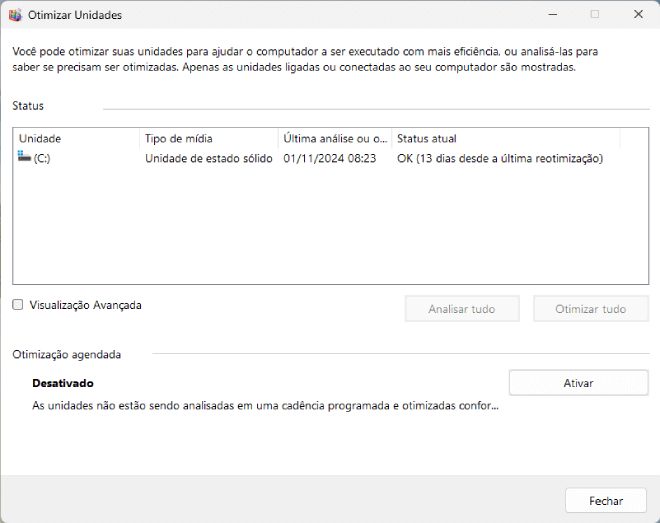
Segurança do Windows
Desative as opções pelo Editor de política de grupo
↔ gpedit.msc.
- Configuração do Computador ↔ Modelos Administrativos ↔ Componentes do Windows ↔ Explorador de Arquivos
- Configurar o Windows Defender SmartScreen ↔ Desabilitado
- Configuração do Usuário ↔ Modelos Administrativos ↔ Sistema ↔ Opções de Ctrl+Alt+Del
- Remover Bloquear Computador ↔ Habilitado
- Remover Gerenciador de tarefas ↔ Habilitado
Notícias e Interesses
Desative as opções pelo Editor de política de grupo
↔ gpedit.msc.
- Configuração do Computador ↔ Modelos Administrativos ↔ Componentes do Windows ↔ Notícias e Interesses
- Habilitar Notícias e Interesses... ↔ Desabilitado
Pesquisa na internet
Para desativar este recurso, execute no prompt como
Administrador:
reg add "HKLM\SOFTWARE\Policies\Microsoft\Windows\Explorer" /v DisableSearchBoxSuggestions /t REG_DWORD /d 1 /f /reg:32
PowerShell
Comunicação Remota
Execute no PowerShell como Administrador:
Enable-PSRemoting
Permissão para execução de scripts
Execute no PowerShell como Administrador:
Set-ExecutionPolicy -ExecutionPolicy Unrestricted
Serviços
Lista de serviços a serem desativados:
| Serviço | Configuração |
|---|---|
| Windows Update | Desativado via GPO ou Windows Update Disabler |
| Backup do Windows | Desativado via GPO ou services.msc |
| Desfragmentador ou Otimizador de Discos/Unidades | Manual via GPO ou services.msc |
| SuperFetch ou SysMain | Desativado via GPO ou services.msc |
| Spooler de Impressão | Desativado via GPO ou services.msc |
| Windows Search | Manual via GPO ou services.msc |
| Microsoft Edge Update | Desativado via GPO ou services.msc |
Serviço com Batch Script
@echo off
title Desativando serviços do Windows
rem HELP
rem start= {auto(automatico) - demand(manual) - disabled(desativado) - delayed-auto(atraso-na-inicializacao)}
rem END HELP
rem Backup do Windows
sc config "SDRSVC" start= disabled
pause
exit
Central de Segurança
Em configurações de Proteção contra ameaças e vírus:
- Proteção de Unidade de Desenvolvimento ⟶ Desativado
- Proteção fornecida da Nuvem ⟶ Desativado
- Envio automático de amostra ⟶ Desativado
- Proteção contra violações ⟶ Desativado